黑屏其实是众多电脑故障当中常见的一个故障,特别是在一些老爷机以及组装电脑中容易出现这个现象。那么该如何解决win10开机黑屏这个问题呢?想知道的话,那么就接着往下瞧~
在很多情况下,我们都会遇到开机黑屏的问题,可如果不知道怎么解决的话,该怎么办呢?这个问题好解决,其实不是大事。小编这就来将解决win10开机黑屏的方法告诉大家伙,大家不妨来了解一下吧~
1、win10系统开机的时候一直按F8直到进入安全模式
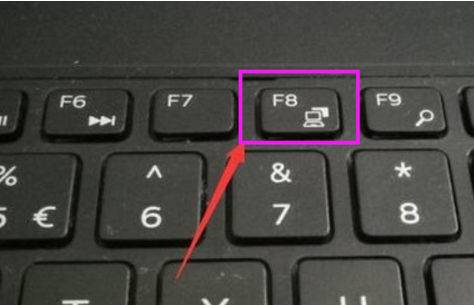
电脑示例1
2、进入到win10的安全模式。
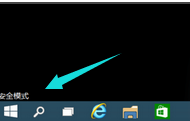
win10示例2
3、然后会进入这个地方#f#
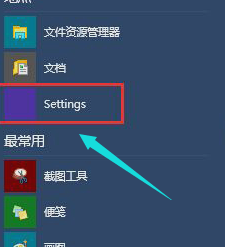
win10开机黑屏示例3
4、按快捷键“win + R”打开运行输入框,输入cmd。
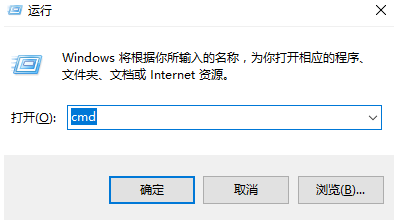
开机黑屏示例4
5、在该界面,输入msconfig
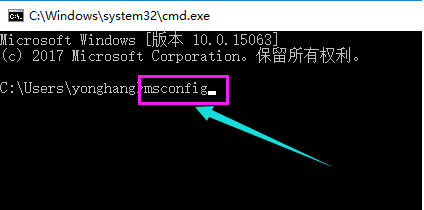
win10示例5
6、找到这个常规,清除加载启动项
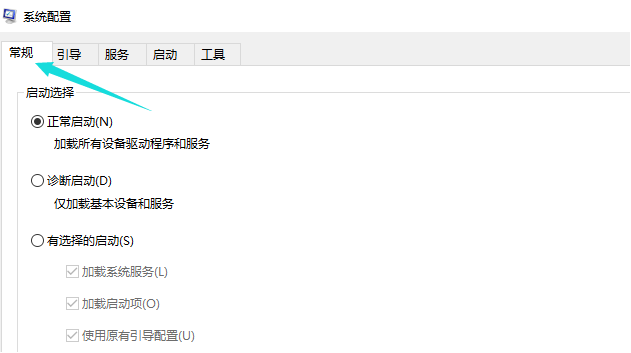
开机黑屏示例6
7、点击“启动”界面。
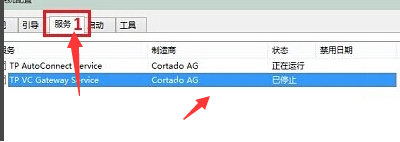
开机黑屏示例7
8、勾选禁止启动任务管理器,按下回车键。再重启系统。
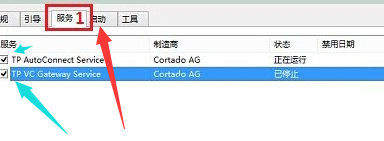
win10示例8
以上就是怎么解决win10开机黑屏的操作方法啦~